Autore:
William Ramirez
Data Della Creazione:
15 Settembre 2021
Data Di Aggiornamento:
1 Luglio 2024
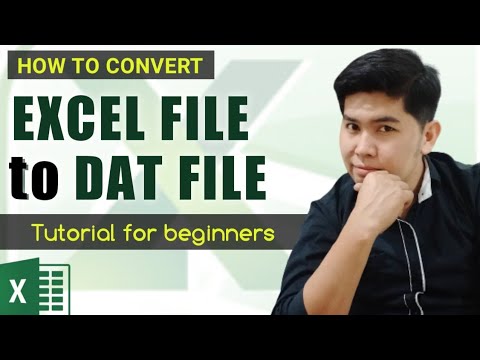
Contenuto
Questo articolo ti mostrerà come convertire un file XLS (foglio di calcolo Excel) in formato DAT su un computer Windows. Per fare ciò, il file XLS viene prima convertito in formato CSV (delimitato da virgole), quindi il file CSV viene convertito in un file DAT in Blocco note.
Passi
Parte 1 di 2: Come convertire XLS in CSV
 1 Avvia Microsoft Excel. Per fare ciò, apri il menu Start e fai clic su Tutte le app> Microsoft Office> Excel.
1 Avvia Microsoft Excel. Per fare ciò, apri il menu Start e fai clic su Tutte le app> Microsoft Office> Excel.  2 Apri il menu File. Lo troverai nell'angolo in alto a sinistra dello schermo.
2 Apri il menu File. Lo troverai nell'angolo in alto a sinistra dello schermo.  3 Clicca su Aprire.
3 Clicca su Aprire. 4 Fare clic sul file XLS richiesto per aprirlo in Excel.
4 Fare clic sul file XLS richiesto per aprirlo in Excel. 5 Apri il menu File.
5 Apri il menu File. 6 Si prega di selezionare Salva come.
6 Si prega di selezionare Salva come. 7 Passa alla cartella in cui desideri salvare il file.
7 Passa alla cartella in cui desideri salvare il file. 8 Apri il menu Tipo di file. Verrà visualizzato un elenco di tipi di file.
8 Apri il menu Tipo di file. Verrà visualizzato un elenco di tipi di file.  9 Si prega di selezionare CSV (delimitato da virgole). Fai questo per creare un file CSV che può essere convertito in formato DAT.
9 Si prega di selezionare CSV (delimitato da virgole). Fai questo per creare un file CSV che può essere convertito in formato DAT.  10 Immettere un nome per il file. Fallo sulla riga "Nome file". Se non desideri modificare il nome predefinito, salta questo passaggio.
10 Immettere un nome per il file. Fallo sulla riga "Nome file". Se non desideri modificare il nome predefinito, salta questo passaggio.  11 Clicca su Salva. Si aprirà una finestra.
11 Clicca su Salva. Si aprirà una finestra.  12 Clicca su ok. Verrà creato il file CSV.
12 Clicca su ok. Verrà creato il file CSV.
Parte 2 di 2: Come convertire CSV in DAT
 1 Clicca su vincere+E. Si aprirà la finestra Esplora.
1 Clicca su vincere+E. Si aprirà la finestra Esplora.  2 Passa alla cartella con il file CSV generato. Non fare clic sul file stesso.
2 Passa alla cartella con il file CSV generato. Non fare clic sul file stesso.  3 Fare clic con il tasto destro sul file CSV.
3 Fare clic con il tasto destro sul file CSV. 4 Si prega di selezionare Per aprire con. Verrà visualizzato un elenco di programmi.
4 Si prega di selezionare Per aprire con. Verrà visualizzato un elenco di programmi.  5 Clicca su Taccuino. Il file CSV si aprirà in Blocco note.
5 Clicca su Taccuino. Il file CSV si aprirà in Blocco note.  6 Apri il menu File. Lo troverai nell'angolo in alto a sinistra del Blocco note.
6 Apri il menu File. Lo troverai nell'angolo in alto a sinistra del Blocco note.  7 Clicca su Salva come.
7 Clicca su Salva come. 8 Apri il menu Tipo di file. Lo troverai nella riga "Nome file". Verrà visualizzato un elenco di tipi di file.
8 Apri il menu Tipo di file. Lo troverai nella riga "Nome file". Verrà visualizzato un elenco di tipi di file.  9 Si prega di selezionare Tutti i files. Verrà visualizzata l'estensione del file nativo.
9 Si prega di selezionare Tutti i files. Verrà visualizzata l'estensione del file nativo.  10 Cambia l'estensione del file in DAT. Ad esempio, se viene visualizzata la riga "Nome file" Foglio1.txt, cambia questo nome in Foglio1.dat.
10 Cambia l'estensione del file in DAT. Ad esempio, se viene visualizzata la riga "Nome file" Foglio1.txt, cambia questo nome in Foglio1.dat. - L'estensione .DAT può essere inserita sia in lettere minuscole che maiuscole.
 11 Clicca su Salva. Quindi hai convertito il tuo file XLS originale in formato DAT.
11 Clicca su Salva. Quindi hai convertito il tuo file XLS originale in formato DAT.



